
ドスパラのゲーミングBTO PCブランドGALLERIA(ガレリア)から発売中の、Intel第10世代Coreの8コア16スレッドモデルCore i7 10700と2020年最新NVIDIA GeForce RTX 3070グラフィックボードを搭載するハイパフォーマンスなゲーミングBTO PC「GALLERIA XA7C-R37」をレビューしていきます。
前世代最上位RTX2080Tiとほぼ同性能ながら、当サイト調べではRTX2080Ti搭載BTO PCよりも10万円も安価になるというGeForce RTX 30シリーズのミドルハイクラスGeForce RTX 3070を搭載した「GALLERIA XA7C-R37」は、買って間違いのないオススメBTO PCなのか徹底検証します。
GALLERIA XA7C-R37 レビュー目次
1.GALLERIA XA7C-R37の概要とスペック
2.GALLERIA XA7C-R37の外観
3.GALLERIA XA7C-R37の内部構造の概要
4.GALLERIA XA7C-R37の裏配線と電源ユニット
5.GALLERIA XA7C-R37のマザーボード
6.GALLERIA XA7C-R37のグラフィックボード
7.GALLERIA XA7C-R37のCPU/GPU/ストレージのスペック
8.GALLERIA XA7C-R37の温度・消費電力・ファンノイズ
9.GALLERIA XA7C-R37のCPU性能とGPU性能
10.GALLERIA XA7C-R37のレビューまとめ
【注意事項】
今回検証するのは一般販売されてユーザーの手元に届く新品ではなく、メーカーよりお借りしたサンプル機なので製品や梱包に若干傷や傷みがある場合があります。通常は新品で綺麗な状態のものが届くはずなので、サンプル機に傷等があっても無視してください。
PCケース外観など他モデルと共通する部分については過去に撮影した写真を流用しています。今回レビューする「GALLERIA XA7C-R37」ではなく他モデルの写真を流用している場合は、その写真の右下にウォーターマークを入れています。
【機材協力:サードウェーブ】
GALLERIA XA7C-R37の概要とスペック
最初に今回レビューする「GALLERIA XA7C-R37」の概要と製品スペックについて簡単に紹介しておきます。
今回お借りした「GALLERIA XA7C-R37」のレビュー用サンプル機の構成は次のようになっています。
今回提供いただいたレビュー用サンプル機は「GALLERIA XA7C-R37」のデフォルト構成にほぼ準拠したものになっています。なお一部パーツは製品公式ページで詳細な記載がないのでサンプル機に採用されているものとは別のパーツが使用される可能性もあります。
| 「GALLERIA XA7C-R37」 サンプル機詳細スペック | |
| OS | Windows10 Home 64bit DSP版 |
| CPU | Intel Core i7 10700 8コア16スレッド |
| CPUクーラー | 120mmサイズ サイドフロー型 [120mm、PWM速度調整対応、1200~2200RPM] |
| マザーボード | ASUS PRIME H470-PLUS |
| メモリ | SK Hynix HMA81GU6CJR8N-VK 16GB[8GB*2枚] DDR4-2666MHz |
| システムストレージ | CFD PG3VNF 1TB NVMe M.2 SSD |
| データストレージ | – (カスタマイズで増設可能) |
| 光学ドライブ | – (カスタマイズで増設可能) |
| グラフィックボード | Palit GeForce RTX 3070 GamingPro NE63070019P2-1041A |
| PCケース | ガレリア専用 SKケース (ATX) スタンダード ガンメタリック (対応最大ファームファクタ:ATX) |
| 電源ユニット | AcBel P3B 650W (PS3A5651A-B) 650W, Bronze認証 |
| マウス キーボード |
標準では付属なし カスタマイズから追加可能 |
「GALLERIA XA7C-R37」のマザーボードについては公式ホームページ上では、Intel H470チップセット搭載マザーボードとのみ表記されていますが、今回のサンプル機では「ASUS PRIME H470-PLUS」が搭載されていました。自作PC向けに市販されているマザーボードです。日本語の詳細なマニュアルも製品公式ページで公開されています。
製品公式ページ:https://www.asus.com/jp/Motherboards/PRIME-H470-PLUS/
「GALLERIA XA7C-R37」にはマウス&キーボードは標準では付属せずオプション扱いになっています。カスタマイズからGALLERIAオリジナルのマウス&キーボードを追加可能です。



ドスパラのゲーミングブランド「GALLERIA(ガレリア)」で販売されるゲーミングBTO PCの特徴や賢い選び方、おすすめのモデルについてはこちらの記事も参考にしてください。
・ドスパラ「GALLERIA」のおすすめゲーミングBTO PCの選び方
GALLERIA XA7C-R37の外観
「ドスパラ GALLERIA XA7C-R37」のPCケース外観をチェックしていきます。
「ガレリア専用 SKケース (ATX)」は近年の自作向けPCケースで流行りのフラットデザインをベースに曲面も取り込み、スマートさだけでなく柔らかい印象も与えるデザインです。本体サイズは高さ480×幅220mm×奥行440mm、完成品の重量は内蔵パーツによって若干前後しますが、参考重量は14~15kgとなっています。



GALLERIA新型PCケースSKには、重厚かつ落ち着いた雰囲気のガンメタリック塗装のスチール外装パネルを採用する「Standard」に加えて、洗練されたスマートな印象を与えるへアライン表面処理アルミニウム外装パネルを採用する「Premium」の2種類があります。
GALLERIAの2020年以降発売の新モデルではR/X/Z/Uの4シリーズがありますが、R/X/Zの3シリーズは「Standard」、最上位のUシリーズでは「Premium」が採用されています。

ちなみにR/X/Zの下位シリーズでもカスタマイズ項目からアルミニウム外装パネルを採用する「Premium」にアップグレードが可能です。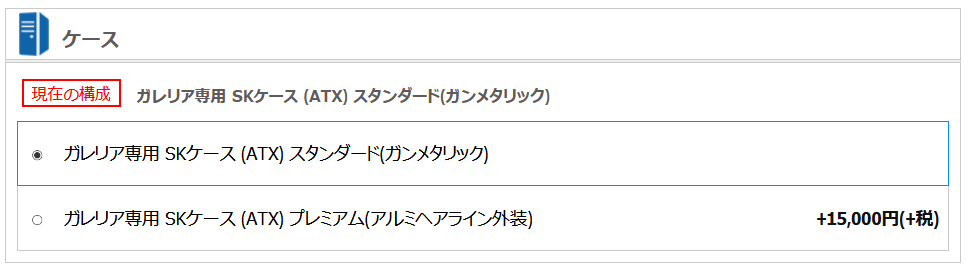
旧PCケースではフロントパネル下側のスチールメッシュ部分から吸気する構造が採用されていましたが、「ガレリア専用 SKケース (ATX)」ではフロントがエアスリットのないフラットパネルになり、サイドパネルの前方寄りにある青色メッシュ部分を吸気スペースとしています。ファンが固定されているシャーシとフロントパネルの間にはスムーズな吸気ができるように50mm厚程度のスペースが確保されていました。
右側サイドパネルにはブラックスモークのアクリルウィンドウが搭載されており、PCケース内部のCPUクーラーやグラフィックボードがさりげなく見えるところも、高性能ゲーミングPCの所有欲を満足させてくれます。
フロント&トップはマットな黒色パネル、スタンダードモデルでは両サイドに重厚かつ落ち着いた雰囲気のガンメタリック塗装のスチール外装パネルを採用し、ブラックとガンメタルのツートンカラーをベースにして鮮やかなブルーがアクセントに加える配色には遊び心を感じさせます。
目を凝らすと若干ラメ感のあるガンメタル塗装なので、ヘアライン仕上げアルミニウムの上位モデルと遜色ない高級感を放ちつつ、暗めのカラーリングで落ち着きを感じます。
「ガレリア専用 SKケース (ATX)」はスチール製シャーシにも綺麗な黒塗装が施されており、後ろから見ても安っぽさを感じさせることはありません。
「ガレリア専用 SKケース (ATX)」のPCケース天面には、ひし形(正確には45度回転の正方形)のエアベントが設けられたマットな黒塗装のスチールパネルが装着されています。エアベントはありますが、フラットな形状なので、キーボードなど物を置くことも可能です。
「ガレリア専用 SKケース (ATX)」のトップパネルは、エアベント外装パネル、ダストフィルター、ファン・ラジエーターマウントブラケット(PCケースシャーシ)の3層構造になっており、前2つはPCケースシャーシから着脱が可能です。
新型PCケースの外観デザインは、コンセプトカーや工業プロダクトデザインを手掛けるデザインハウスが担当したとのことですが、「BREAK THE NORMAL(常識を打ち破れ)」をスローガンにリニューアルされた「ガレリア専用 SKケース (ATX)」ではそれを象徴するゲート(門)をモチーフにしたLEDイルミネーションがフロントパネルに搭載されているところも大きな特徴の1つです。
「ガレリア専用 SKケース (ATX)」のフロントI/Oはトップパネル前方に実装されています。向かって左から順に、パワースイッチ(パワーLED)、リセットスイッチ、ストレージLED、4×USB3.0 Type-A端子、ステレオ出力3.5mmジャック、マイク入力3.5mmジャックが実装されています。
形状についても床置きや机置きなど場所を問わずアクセスしやすい設計として、斜め45度のデザインを採用していることがアピールされています。
GALLERIAの2020年最新モデルでは標準構成において非搭載になっていますが、「ガレリア専用 SKケース (ATX)」には1基の5インチベイもスペースとしては実装されており、カスタマイズ項目からDVD/Blu-rayの光学ドライブを追加可能です。
「GALLERIA XA7C-R37」の背面ポートを確認しておくと、上側にマザーボードリアI/Oとリアファンスペース、中央にPCIE拡張スロット、下側に電源ユニットという近年のミドルタワーPCケースとしては標準的なレイアウトです。1点挙げるとすれば、PCIEスロットがATX+1の8段用意されているところは特長的かもしれません。
今回の「GALLERIA XA7C-R37」サンプル機ではマザーボードにASUS PRIME H470-PLUSが採用されていたので、Type-Cを含めた8基のUSBポート、PS/2端子などが使用できます。グラフィックボードはPalit GeForce RTX 3070 GamingProなので、ビデオ出力はHDMI2.1×1、DisplayPort1.4×3の4系統です。
「ガレリア専用 SKケース (ATX)」についてはさらに詳しい内容を個別レビュー記事で解説しています。2020年最新の自作向けPCケースと比較しても遜色ない出来栄えでした。
・「ガレリア専用 SKケース (ATX)」をレビュー。新生GALLERIAを完全解説
GALLERIA XA7C-R37の内部構造の概要
続いて「GALLERIA XA7C-R37」のPCケースの内側をチェックしていきます。
まずは「GALLERIA XA7C-R37」についてマザーボード側の俯瞰写真は次のようになっています。
「GALLERIA XA7C-R37」には3スロット占有かつ全長300mmの大型グラフィックボードPalit GeForce RTX 3070 GamingProが搭載されていますが、独自GPUホルダー”リジッドカードサポート”によって、垂れ下がりや脱落が防止され、見ての通りガッチリと保持されています。
「ガレリア専用 SKケース (ATX)」は、前方に5インチベイが1基あるものの、基本的には近年の自作向けPCケースで主流なオープンレイアウトをベースに設計されており、PCケースフロントは大きく開放されています。
また近年のPCケースの流行としてPCケースボトムに設置される電源ユニットをチャンバー分けして、電源ケーブルを隠すPSUシュラウドも採用されています。PSUシュラウド上はストレージベイがあるのでケーブルホールがありませんが、代わりに側面にグロメット付きケーブルホールがあり、グラフィックボードのPCIE補助電源ケーブルなどを通すことができます。
ケースファンについてはフロント、トップ後方、リアの3か所に140mm角ファンが搭載されていました。いずれもマザーボード上ファン端子からの給電となっています。
旧PCケースでは4PINペリフェラル電源から給電する固定回転動作の煩いファンを搭載したモデルも多かったので、全てのファンがマザーボードからファン制御できるようになったのは嬉しい改良ポイントです。
GALLERIA XA7C-R70SはCPUにTDP65WのCore i7 10700を搭載したモデルですが、今回のサンプル機ではCPUクーラーにサイドフロー型120mmサイズ空冷CPUクーラーが搭載されていました。
完全に一致するモデルを見つけることができなかったのですが、PCCOOLERというメーカーの製品のようです。自作PCユーザーでもなかなか聞きなれないメーカーですが、PCパーツ国内代理店オウルテックで同メーカーの他モデルの取り扱いがありました。
CPUヒートスプレッダとの接地面はダイレクトヒートパイプ形式で4本のヒートパイプが通っており、同社の同種構造クーラーを参考にするとTDP135W~160W程度のCPU冷却に対応するとのこと。120mm角サイズの冷却ファンは1200~2200RPMの範囲内でPWM速度調整に対応しています。

同CPUクーラーはマザーボードに装着された固定器具を介して、Intel LGA1200でもAMD AM4のようなロック式の固定方法で装着されています。
ちなみに、今回のサンプル機に搭載されていたCPUクーラーは全高150mm程度ですが、「ガレリア専用SKケース (ATX)」は最大で全高180mmまでの空冷CPUクーラーに対応します。
メモリスロットはCPUソケット右隣に4スロットありますが、うち2つが埋められています。Intel第10世代Core&LGA1200プラットフォームはデュアルチャンネルのメモリ接続に対応しているのでチャンネル数ちょうどのメモリが装着されています。
「GALLERIA XA7C-R37」のメモリスロットに装着されているのは「SK Hynix HMA81GU6CJR8N-VK」というメモリ周波数がネイティブ2666MHzの8GB容量DDR4メモリです。
標準構成の製品仕様でも『16GB DDR4 SDRAM(PC4-21300/8GBx2/2チャネル)』と表記されているので、仕様通りではありますが、同BTO PC搭載CPUのCore i7 10700は定格でメモリ周波数2933MHzに対応しているので、標準構成で2933MHzのメモリを搭載しておいて欲しかったところです。

なおシステムメモリについてはカスタマイズ項目からCore i7 10700の定格とおなじ2933MHz(PC4-23400)のメモリにアップグレードも可能です。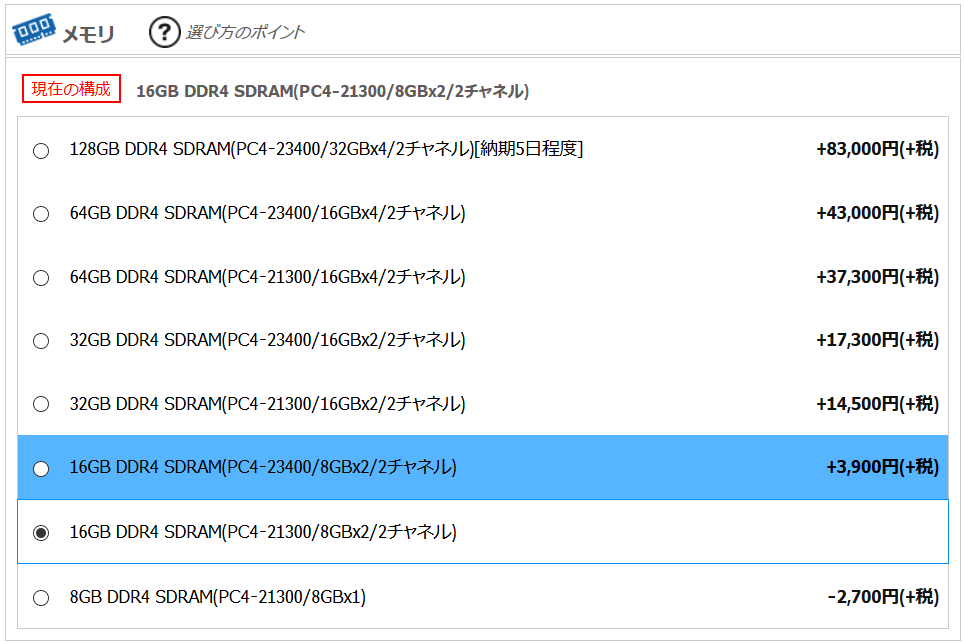
「GALLERIA XA7C-R37」にはシステムストレージとして、マザーボード上のヒートシンク付きM.2スロットにNVMe M.2 SSDが設置されていました。下写真はヒートシンクを外した状態ですが、標準ではM.2 SSDヒートシンクが装着されています。
搭載されていたSSDは512GB容量のNVMe M.2 SSDとなっており、「GALLERIA XA7C-R37」の標準構成スペックと一致しています。PHISON PS5012-E12メモリコントローラーを採用したSSDです。

GALLERIA XA7C-R37の裏配線スペースと電源ユニット
「GALLERIA XA7C-R37」の裏配線スペースについてチェックしていきます。
正面から見て右側、マザーボードトレイの裏面に当たるサイドパネルを開くと裏配線スペースにアクセスできます。マザーボード裏側の裏配線スペースの俯瞰写真は次のようになっています。
マザーボードトレイのCPUクーラーメンテナンスホールも大きくとられていて、縦長でメンテナンスホールからはみ出しやすいAM4マザーボードもしっかりと収まりそうです。バックプレート型のCPUクーラーでもマザーボードをPCケースに装着したままで着脱が可能です。
PCケース前方寄りの裏配線スペースの厚みが大きい2段構造が採用されていて、フロントI/Oケーブルや電源ユニットからの電源ケーブルの動線を綺麗に確保でき、ケーブルマネジメントにも優れた設計です。
裏配線スペースの厚さはマザーボードトレイやシャーシの凹凸で若干前後しますが、マザーボードトレイの裏が18mm前後、ケーブルホールよりも前方の凹み部分は30mm程度が確保されています。
続いて「GALLERIA XA7C-R37」の電源ユニットについてチェックしていきます。
「GALLERIA XA7C-R37」の製品スペックでは標準搭載の電源ユニットとして『650W 静音電源 (80PLUS BRONZE)』と表記されていますが、レビュー用サンプル機には80PLUS Bronze認証かつ電源容量650Wの「AcBel P3B 650W (PS3A5651A-B)」が採用されていました。スペックも一致するので、これが標準搭載の電源ユニットと考えて間違いないと思います。

電源ユニット冷却ファンには近年では140mm角の大型ファンを搭載するのが主流になっていますが、「AcBel P3B 650W」は奥行125mmのコンパクト電源ユニットなので、120mm角冷却ファンが搭載されています。
「AcBel P3B 650W」の電源ケーブルは電源ユニット本体からケーブル直出し式となっており全てのケーブルが1か所からまとめて出ています。電源ケーブルはスリーブでまとめられておらず、リボンケーブルでもないので1本1本がバラバラです。
「AcBel P3B 650W」には未使用の電源コネクタとして、SATA電源×4や4PINペリフェラル×2などが余剰として余っているので、最低限、SATAストレージの増設などには対応しています。
GALLERIA XA7C-R37に標準搭載されている電源ユニットの「AcBel P3B 650W」はシンプルに組み込み機器用の安価電源です。Core i7 10700やGeForce RTX 3070を運用する上で動作が不安定になる、など極端な問題が発生することはないはずですが、静音性や将来的な拡張性を考えると、予算に余裕があるならカスタマイズから選択が可能な「SilverStone SST-ST75F-PT」や「Seasonic FOCUS-GX-750」など自作PC向けで定評のある高品質電源ユニットにアップグレードしておくのがオススメです。変換効率も80PLUS Bronzeから80PLUS GoldやPlatinumになるので低発熱で、電源ユニット自体の静音性が向上することも期待できます。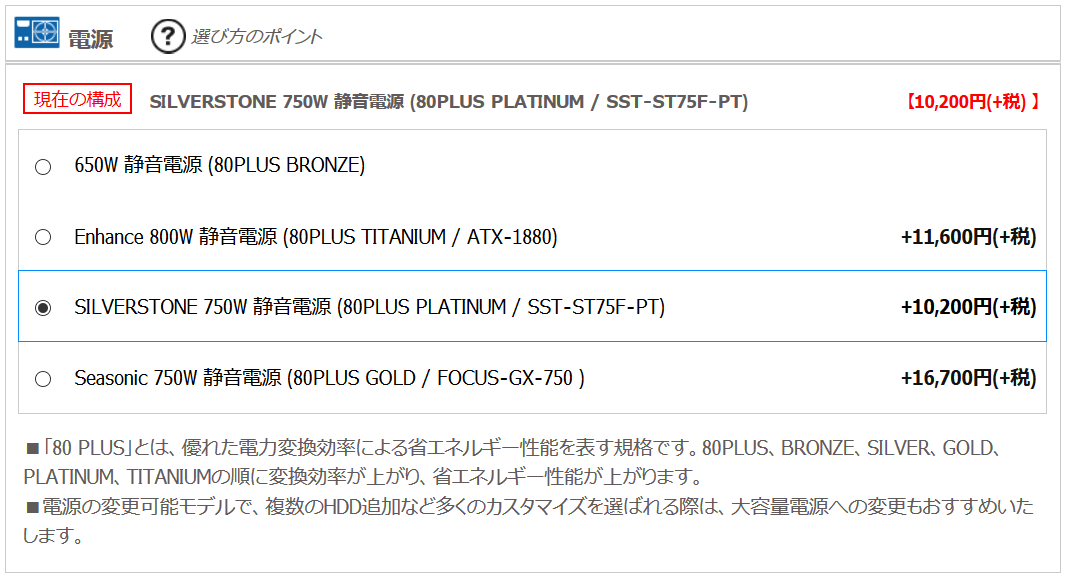
GALLERIA XA7C-R37のマザーボード
「GALLERIA XA7C-R37」に使用されているマザーボードをチェックしていきます。
GALLERIA XA7C-R37のマザーボードについては公式ホームページ上では、Intel H470チップセット搭載マザーボードとのみ表記されていますが、今回のサンプル機では「ASUS PRIME H470-PLUS」が採用されていました。特殊な製品ではないので市販モデルでも同マザーボードが搭載されるものと思います。
ASUS PRIME H470-PLUSは自作PC向けに市販されているマザーボードなので詳細な日本語マニュアルも公開されており、わからないことがあればマニュアルを参照できます。
「ASUS PRIME H470-PLUS」にはCPUへの電力供給を行う電源回路として、6+1+1フェーズのVRM電源回路が実装されており、CPUコア向け6フェーズには小型ながらアルミニウム製放熱ヒートシンクも搭載されています。

「ASUS PRIME H470-PLUS」のPCIEスロットレイアウトは[x1, x16, N/A, x1, x16, x1, x1]となっています。
「GALLERIA XA7C-R37」は最上段ではなく1つ下の2段目にグラフィックボード用x16サイズPCIEスロットがあるので大型のハイエンド空冷CPUクーラーを搭載してもスペースに余裕があります。
5段目のPCIEスロットは物理サイズはx16ですが内部帯域はチップセット経由のPCIE3.0x4となっており、AICカードタイプやPCIE-M.2変換ボードを介したNVMe SSDやビデオキャプチャボードに使用できます。Thunderbolt headerヘッダーもあるのでASUS製Thunderbolt3増設拡張ボード「ASUS ThunderboltEX 3-TR」も使用できます。
その他のx1サイズスロットの物理サイズ同様にPCIE3.0x1帯域となっており、排他利用はありません。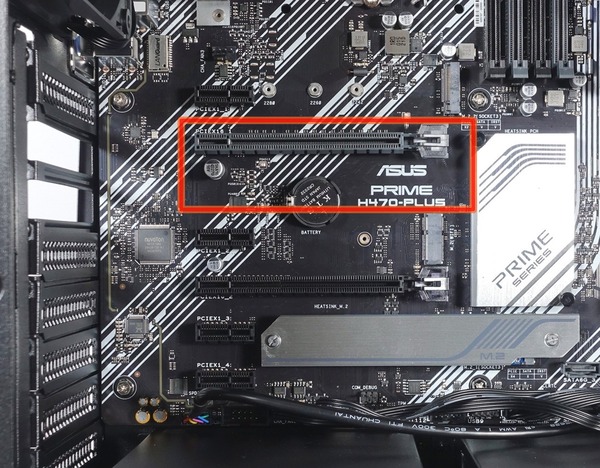
NVMe SSDに対応したM.2スロットは、標準構成でシステムストレージとして使用されているチップセット下(M.2_1)に加えて、CPUソケット直下にも1基(M.2_2)が実装されています。
M.2_1はNVMe(PCE3.0x4)接続のM.2 SSDにのみ対応しています。M.2_2はNVMe接続(PCE3.0x2)とSATA接続のM.2 SSDの両方に対応していますが、SATA接続のM.2 SSDを使用した場合はSATA6G_2と排他利用となります。
「ASUS PRIME H470-PLUS」にはSATAストレージ用の端子は6基搭載されています。SATA6G_1~6の6基はIntel H470チップセットのコントローラーによる接続で、RAID0/1/5/10のハードウェアRAID構築にも対応しています。
「ASUS PRIME H470-PLUS」にはCMOSクリア用のハードウェアスイッチは実装されていないので、垂直方向のSATAポートの左側に実装されているCMOSクリア用の2PINヘッダーを短絡してCMOSクリアを行います。ケーブルの長い2PINスイッチをあらかじめ装着しておくのがオススメです。(2PINを短絡するだけなのでPCケースの電源スイッチでも代用できますが、挿し直すのが面倒なのでスイッチを別途購入しておくのがやはりオススメです。)
GALLERIA XA7C-R37のグラフィックボード
「GALLERIA XA7C-R37」のグラフィックボードについてチェックしていきます。
GALLERIA XA7C-R37の公式ページでは搭載グラフィックボードについて『NVIDIA GeForce RTX 3070 8GB GDDR6 (HDMI x1,DisplayPort x3)』としか表記されていませんでしたが、サンプル機にはGeForce RTX 3070グラフィックボードとして国内ではドスパラ独占取り扱いとなっているPalit製オリファンモデル「Palit GeForce RTX 3070 GamingPro(型番:NE63070019P2-1041A)」が搭載されていました。見ての通りPCIEスロット3つを占有する非常に大きなGPUクーラーを搭載した静音性に優れたモデルです。
製品公式ページ:https://www.palit.com/palit/vgapro.php?id=3747&lang=jp
「Palit GeForce RTX 3070 GamingPro」は3スロット占有3連ファンの大型GPUクーラーを搭載したオリファンモデルとなっています。全長294mmとなっておりRTX 3070グラフィックボードの中でも巨大な部類です。


ファクトリーOCが施されていないリファレンス仕様であることを除けば、バックプレートも搭載されており、ドスパラでPCパーツ単体として販売されている「Palit GeForce RTX 3070 GamingPro OC」と共通の仕様です。なおRTX 3080など上位モデルのGamingProとは異なり、バックプレートの素材はプラスチックです。
「Palit GeForce RTX 3070 GamingPro」のビデオ出力はGeForce RTX 3070のリファレンス仕様と同じくHDMI2.1×1、DisplayPort1.4×3の4系統です。DVI-D端子は実装されておらず、DVI-D接続のモニターを使用しているユーザーは変換アダプタが必要になるので注意してください。
「GALLERIA XA7C-R37」に採用されるガレリア専用 SKケース (ATX)の大きな特徴の1つとして、重量級グラフィックボードを支えるGPUホルダー「リジッドカードサポート」が搭載されています。
リジッドカードサポートは大型グラフィックボードを搭載する一部モデルで標準搭載、もしくはカスタマイズオプションとして追加が可能なガレリア専用 SKケース (ATX)のオリジナル機能となっており、「GALLERIA XA7C-R37」では標準搭載です。
ガレリア専用 SKケース (ATX)のGPUホルダー「リジッドカードサポート」は、コの字に折り曲げ加工された頑丈なスチール製フレームがPCケースを縦断し、天面フレームとPSUシュラウドにしっかりとネジ止めされています。輸送時の振動でフレーム自体が破損したり、PCケースから脱落してしまう心配は皆無と言っていい構造です。右側サイドパネルギリギリに位置するのでPCケース内部との干渉もありません。
グラフィックカード自体の保持構造も、単純にしたから支えるタイプのGPUホルダーではなく、L字型の下側ホルダーに加えて、上側ホルダーで挟み込む形になっています。
輸送時に上下左右どの方向に強い力が加わっても、グラフィックボードをシッカリと保持するので、マザーボードPCIEスロットへの負荷も軽減され、1kgを超える超大型GPUクーラーを搭載するハイエンドグラフィックボードでも安心です。
リジッドカードサポートは頑丈なスチール製ですが、高価なグラフィックボードに傷が付かないよう、グラフィックボードを接する部分にはラバーパッドが挟んであところもポイントです。インチネジでガッシリと固定されており、スリット上ネジ穴なので、グラフィックボードに合わせて装着位置を微調整でき、将来的にグラフィックボードを換装しても「リジッドカードサポート」はそのまま使用できます。
GALLERIA XA7C-R37のCPU/GPU/ストレージのスペックについて
GALLERIA XA7C-R37の各種性能をチェックする前に、同PCに搭載されているCPUとGPUのスペックについて簡単に紹介します。
GALLERIA XA7C-R37のCPUスペック
「GALLERIA XA7C-R37」にはCPUとして、Intel製メインストリーム向けCPUの第10世代Core、8コア16スレッドモデル「Core i7 10700」が搭載されています。Core i7 10700のIntel公式仕様はコアスレッド数:8コア16スレッド、ベースクロック:2.9GHz、単コア最大ブーストクロック:4.8GHz、L3キャッシュ容量:16MB、TDP:65Wです。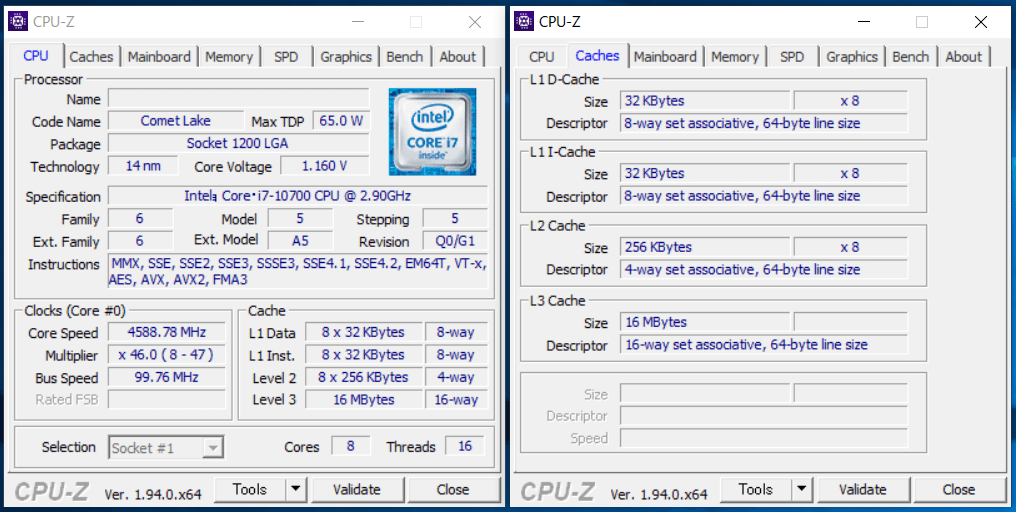
「Core i7 10700」のIntel公称仕様値としてはTDP65WのCPUですが、実際の内部設定はマザーボードに依り、電力制限が無効化(もしくは逆に制限の強化)されている場合もあります。
「GALLERIA XA7C-R37」の今回のサンプル機で採用されているASUS PRIME H470-PLUSについては電力制限値そのものはIntelの公式仕様の通り『PL1:65W、PL2:224W』が適用されていましたが、一方で短期間電力制限で動作が許容される時間は仕様値の28s(秒)から『Tau:5s』へと短縮する形で電力制限が強化されていました。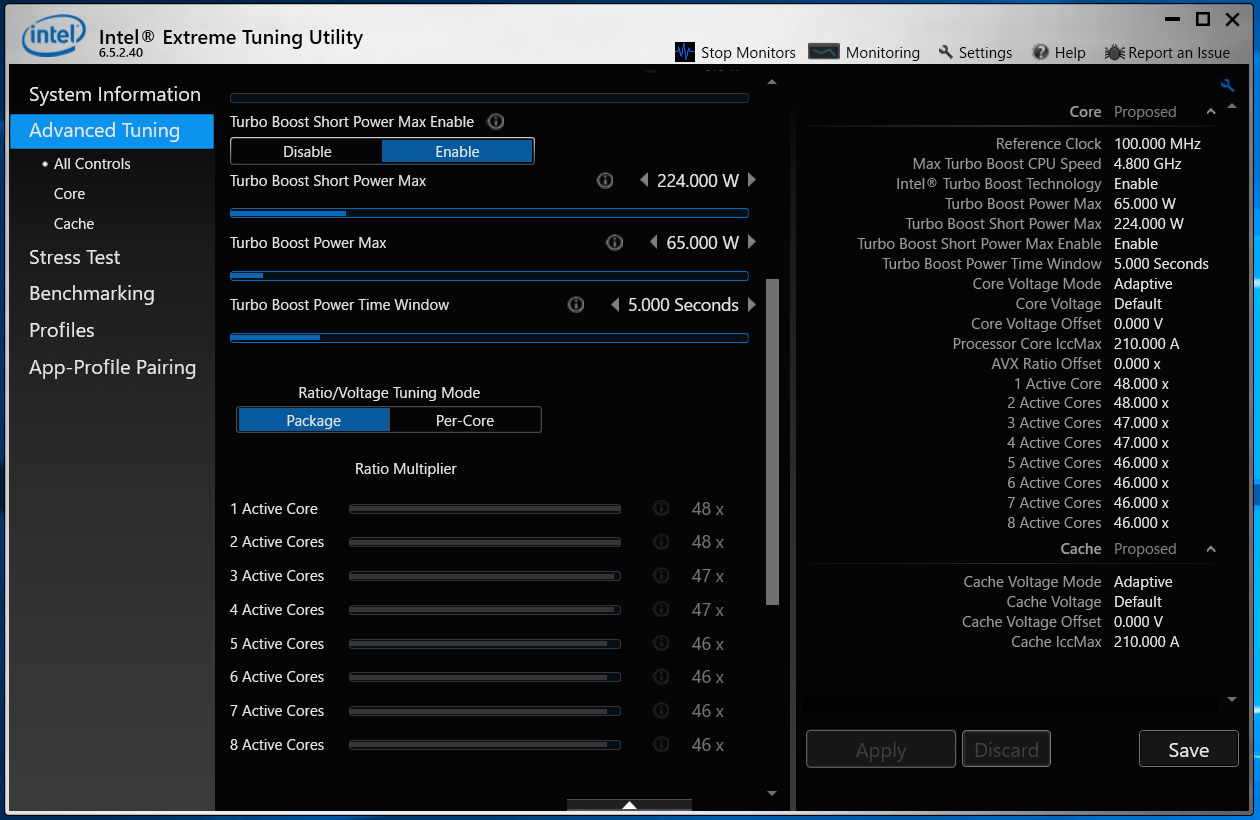
CPUの電力制限は上のスクリーンショットに載っている「Intel Extreme Tuning Utility」からも調整が可能ですが、システムの再起動で設定が初期化されてしまうので、各自で変更する場合はBIOSメニューから設定するのがオススメです。
ASUS PRIME H470-PLUSの場合は、トップメニュータブAi Tweakerから「Internal CPU Power Management」の中に配置されている長期間電力制限や短期間電力制限を調整します。電力制限を無効化する場合は4095に設定するとUnlimited(無制限)になります。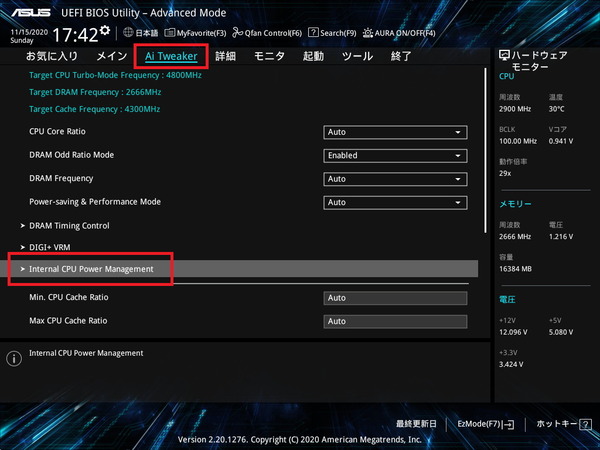
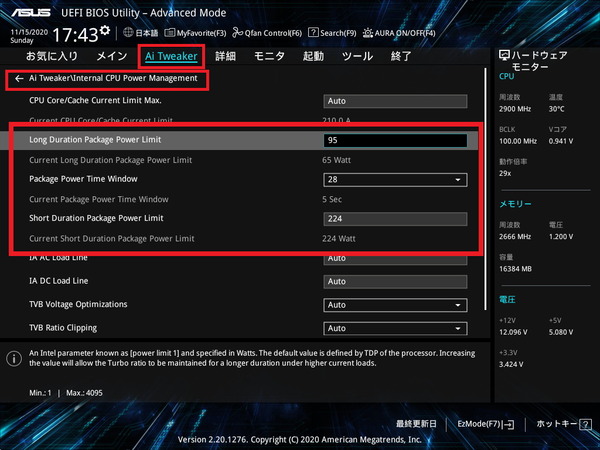
システムメモリには「SK Hynix HMA81GU6CJR8N-VK」が2枚搭載されており、8GB×2=16GB容量、メモリ周波数は2666MHz、メモリタイミングは19-19-19-43-CR2です。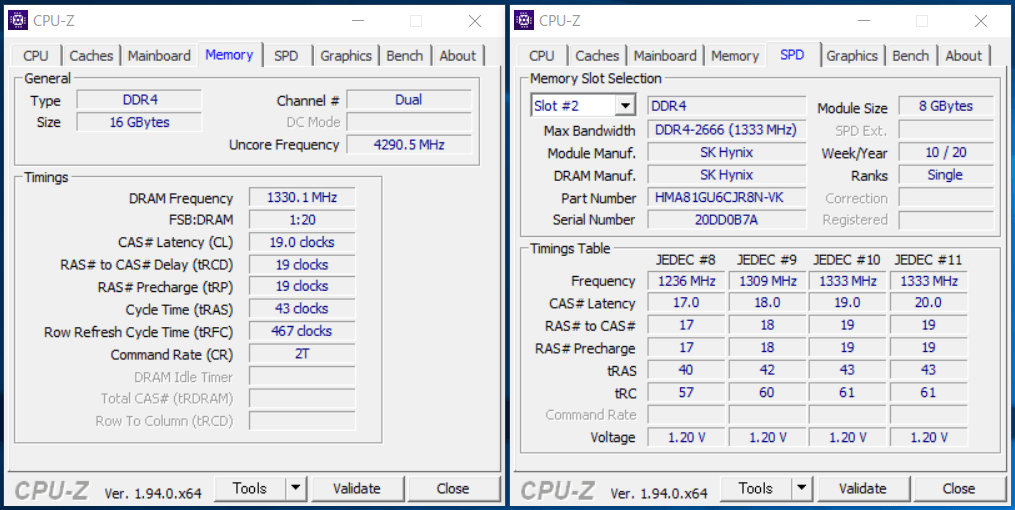
GALLERIA XA7C-R37のGPUスペック
「GALLERIA XA7C-R37」は、NVIDIAの最新GPUであるAmpere世代GeForce RTX 30シリーズにおいてハイコストパフォーマンスなミドルハイクラス「GeForce RTX 3070」が搭載されています。
「GALLERIA XA7C-R37」に搭載されたRTX 3070グラフィックボードについてはPalit製オリファンモデル「Palit
GeForce RTX 3070 GamingPro」です。ブーストクロックが1725MHz、パワーリミット(TDP)も220Wとなっており、RTX 3070のリファレンス仕様に則したスペックでファクトリーOCは施されていません。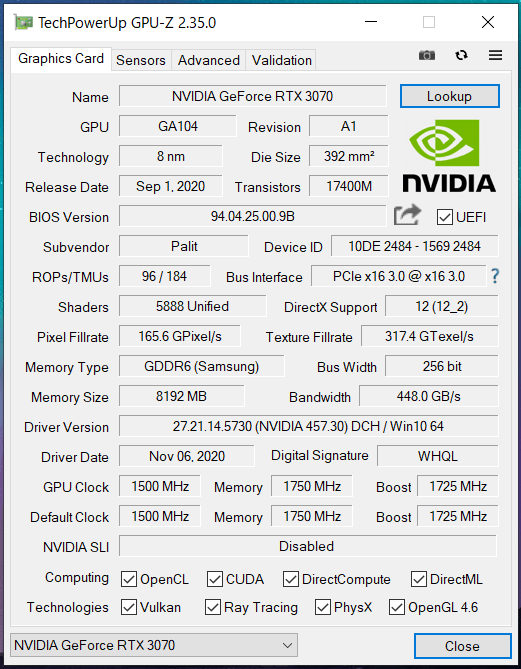
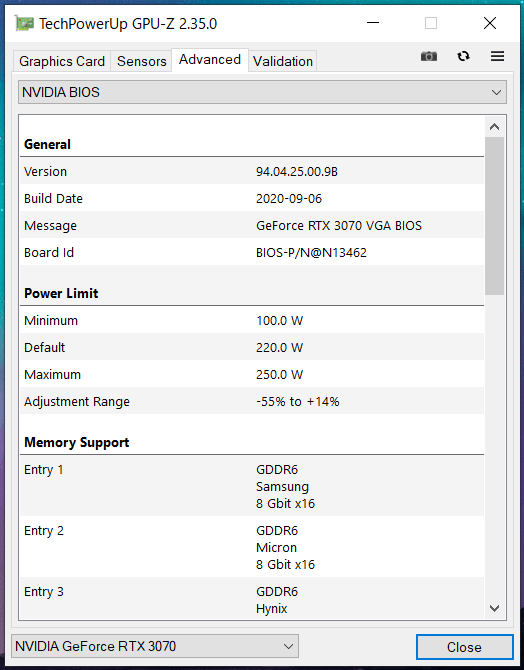
GALLERIA XA7C-R37のストレージスペック
「GALLERIA XA7C-R37」には標準搭載のシステムストレージとしてPCIE3.0x4対応NVMe M.2 SSDが内蔵されています。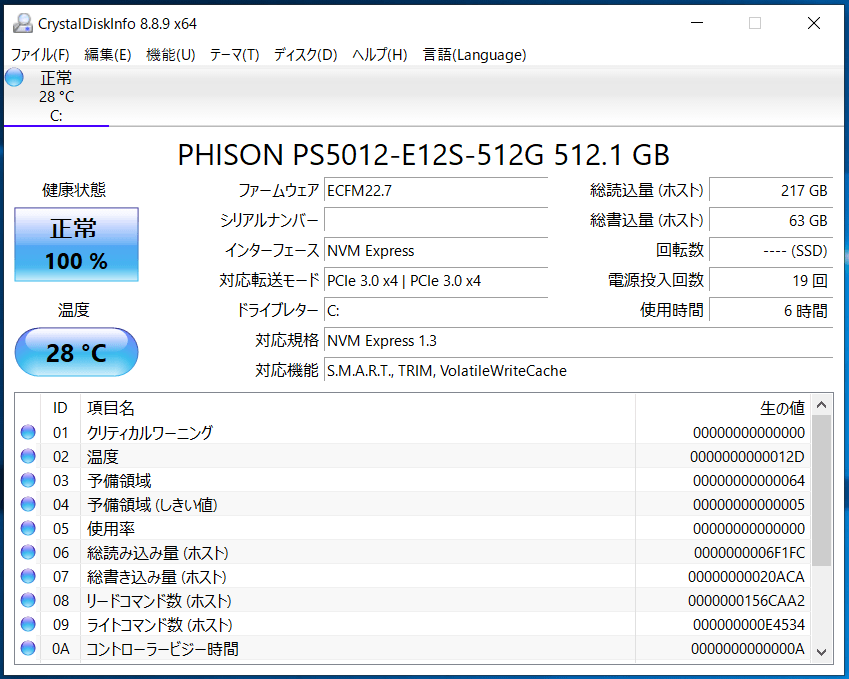
「GALLERIA XA7C-R37」の標準搭載ストレージについて、定番ベンチマークのCrystalDiskMark7.0を実行した結果が次のようになっています。PCIE3.0x4接続のNVMe M.2 SSDとしては理想的な連続読み出し3GB/s越え、連続読み出しも2GB/sを上回っています。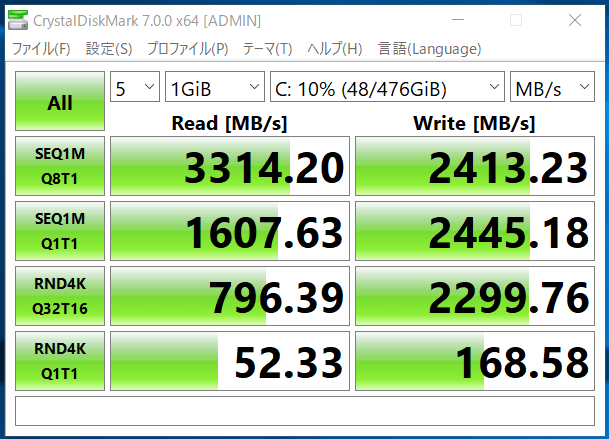
PCゲームのインストール先としてSSDとHDDではPCゲームのロード時間に大きな差があります。詳しくは下の記事を参照してください。「GALLERIA XA7C-R37」には2.5インチストレージを設置可能なスペースがあるので、注文時にカスタマイズから追加するか、各自で2.5インチSATA SSDを増設するのがオススメです。
・【SATA SSD vs NVMe SSD vs HDD】 ゲームロード時間を比較
また下の記事では、MLC/TLC/QLCのマルチビットセルやNVMe/SATA3.0など2020年最新のSSD事情について徹底解説しています。ストレージについて詳しく知りたい方は参考にしてください。
・おすすめSSDまとめ。QLC/TLC/MLCやNVMe/SATA3.0など最新SSD事情を解説
・本当に速いSSDはどれか?SSDの実用性能を比較
GALLERIA XA7C-R37の温度・消費電力・ファンノイズ
「GALLERIA XA7C-R37」のCPU・GPUスペックや具体的な動作設定等について紹介したので、性能をチェックする前に、GALLERIA XA7C-R37の消費電力・温度・ファンノイズを見ていきます。
CPU負荷時のCPU温度とCPUコアクロックについて
まずは「GALLERIA XA7C-R37」に搭載されたCPUの「Core i7 10700」にフル負荷をかけた時のCPU温度やコアクロックを確認します。
「Core i7 10700」をGALLERIA XA7C-R37における標準設定で動作させて、ストレステストとして動画エンコードによって30分ほどフル負荷をかけ続けました。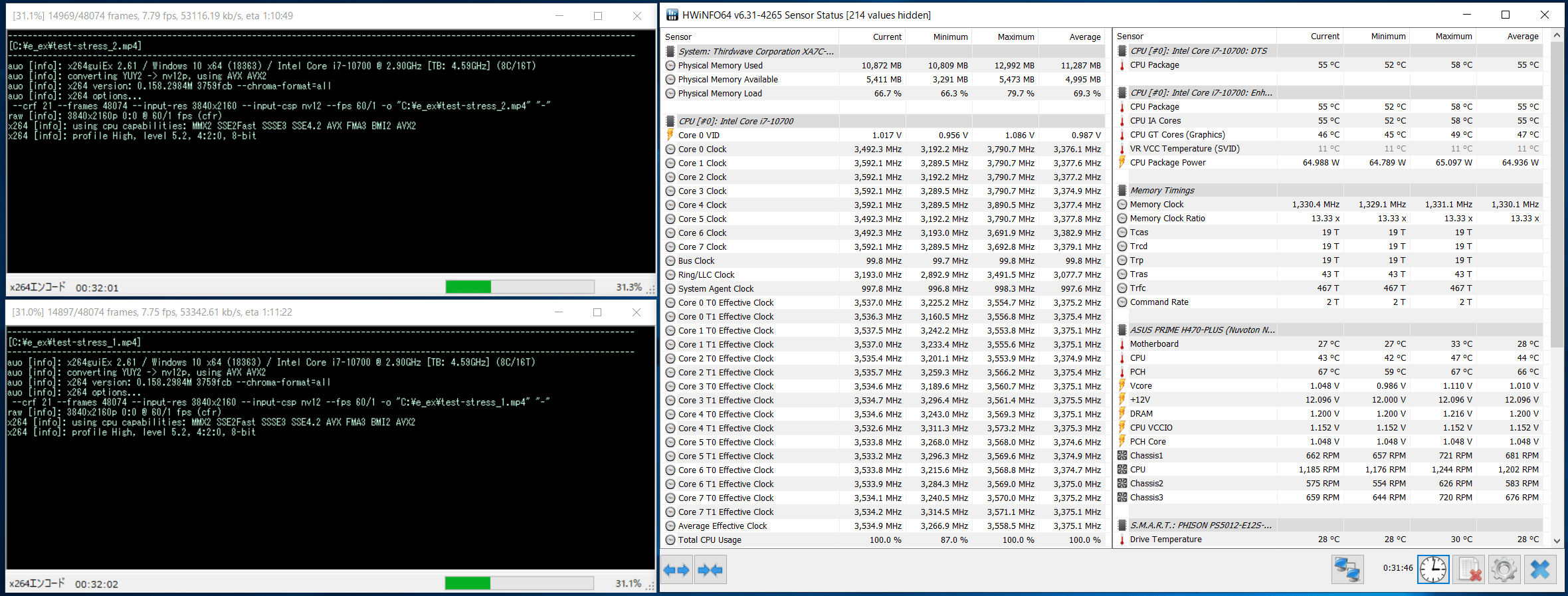
ストレステストの開始直後は短期間電力制限によってTDP65Wの電力制限が無効化されるため100W超の発熱が生じ、この全コア4.6GHz張り付きの状態ではCPU温度が70度近くまで上がりますが、それ以降はTDP65Wの電力制限がかかるので、CPU温度は60度未満に収まり、CPUクーラー冷却ファンが1200RPM程度、PCケースファンも1000RPM未満なので、静音性も十分です。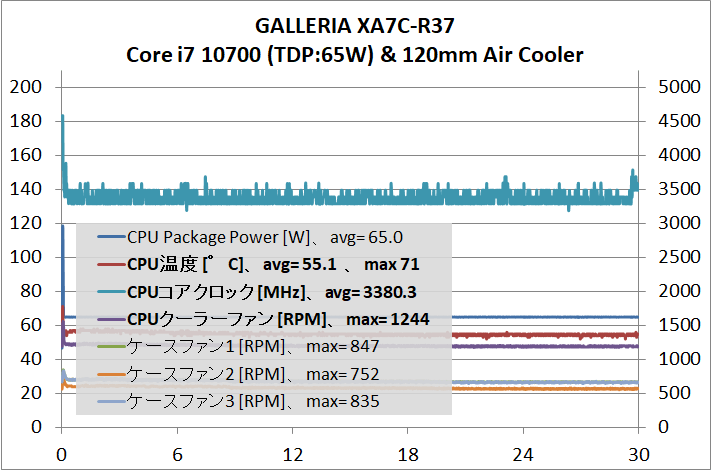
サイドフロー型120サイズ空冷CPUクーラーを搭載していることからTDP65Wの定格動作を静かに運用できるのは当然なので、マザーボードBIOS設定から電力制限をCore i7 10700K相当のPL1:125Wに引き上げたケースについても同様に検証してみました。またPL2:224Wで動作可能な短期間電力制限時間も定格仕様と同じTau:28sに延ばしています。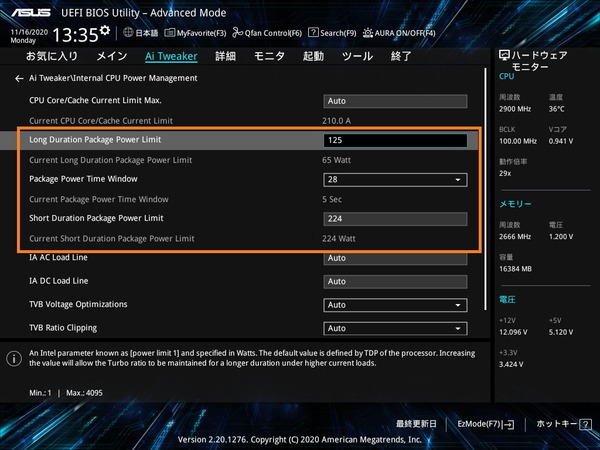
PL2:224Wの制限下で動作するテスト冒頭は一時的にCPU温度が80度を超え、ファン速度もかなり高速になりますが、それ以降、PL1:125Wの制限下で動作する状態ではCPU温度も70度半ばで安定し、CPUクーラー冷却ファンが1500RPM、各種ケースファンも1000RPM程度となっており、静音性の面でも決して煩くはありません。
Intel製Core i7は8コア16スレッドCPUとして相応の性能が発揮できる全コア4.0GHz程度で動作するにはPL1:65Wは低すぎるので、PL1:100W前後で運用するのを当サイトでは推奨しているのですが、サイドフロー型120サイズ空冷CPUクーラーを搭載する「GALLERIA XA7C-R37」ならその点も問題ありません。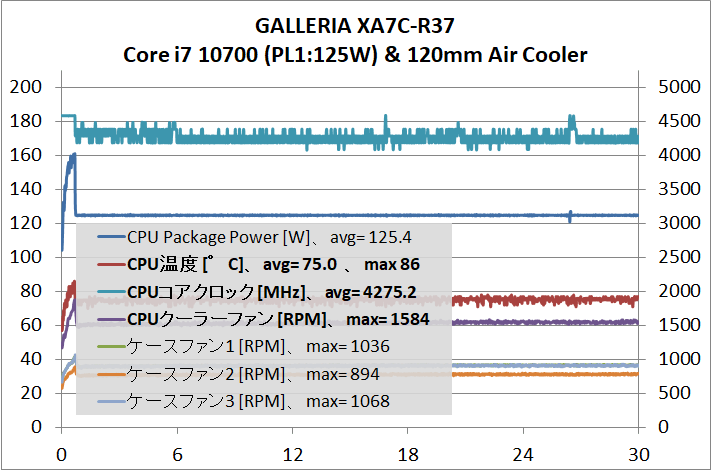
ちなみにサーモグラフィーでストレステスト中のVRM電源周りの温度を確認してみましたが、サイドフロー型CPUクーラーが高速で動作しているので最大でも90度未満に収まっています。
エントリークラス向けマザーボードだったのでこの部分だけは少し心配していたのですが、「GALLERIA XA7C-R37」の標準搭載マザーボードならCore i7 10700のPL1:100Wクラス設定での運用はVRM電源的にも問題なさそうです。
ゲーム負荷時のGPU温度とCPU温度について
続いてGALLERIA XA7C-R37に搭載されたGPUの「GeForce RTX 3070」とCPUの「Core i7 10700」にPCゲームプレイ時に相当する負荷をかけ続けたときのGPU温度とCPU温度をチェックしていきます。
「GALLERIA XA7C-R37」に搭載されたRTX 3070のGPU温度とファンノイズの検証負荷としては約20分間に渡たり連続してGPUに100%近い負荷をかける3DMark TimeSpy Stress Testを使用しています。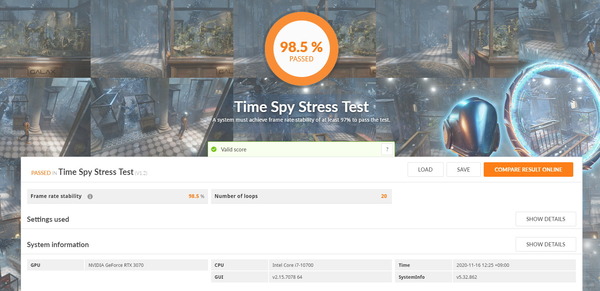
「GALLERIA XA7C-R37」に搭載されたGeForce RTX 3070グラフィックボード「Palit GeForce RTX 3070 GamingPro」は3スロット占有の大型GPUクーラーを搭載しているので、長期的なゲーミング負荷に対してGPU温度は70度に収まっています。
一方でGPUクーラーのファン回転数も1800RPM~1900RPM程度と高速なのでPCケース内に合ってもファンノイズは聞こえますが、特に煩く感じるほどではありません。80度程度を上限と考えた時にGPU温度には大分余裕があるので、Palit純正ツールThunderMasterやMSI AfterBurner等を使用してファン速度を手動で下げれば静音性を向上させることは十分可能です。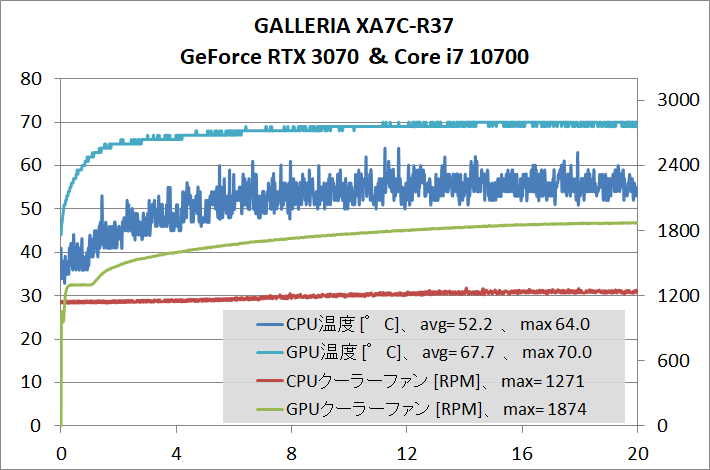
またケースファンがCPU温度依存なのでグラフィックボードに負荷がかかっていても600~700RPM程度で動作しています。ケースファンを煩くならない範囲で速度を上げてやればPCケースの吸排気が最適化されてGPU温度やGPUクーラー冷却ファン速度も下がるはずです。
GALLERIA XA7C-R37の消費電力について
「GALLERIA XA7C-R37」の消費電力についてチェックしていきます。
消費電力の測定にはBluetooth接続でスマホから消費電力をリアルタイムモニタリング可能なワットチェッカー「ラトックシステム REX-BTWATTCH1」を使用して、電源ユニット(ACアダプタ)の変換損を含めた「GALLERIA XA7C-R37」のシステム全体の消費電力をチェックしています。
・ラトックシステムのスマホ対応ワットチェッカー第2世代を試す
「GALLERIA XA7C-R37」はバックグラウンドタスクによって変動もありますが、アイドル状態におけるシステム消費電力は概ね45W前後で推移します。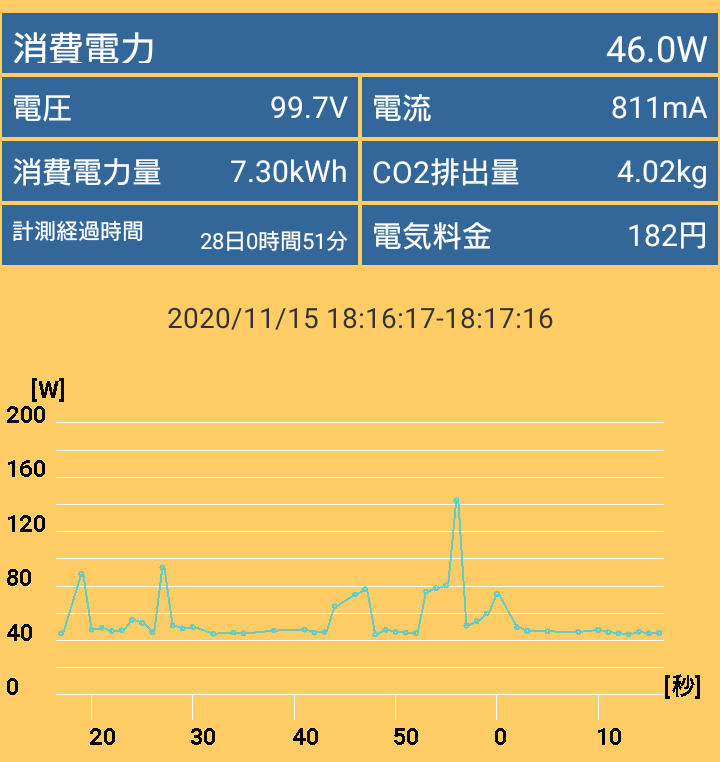
CPUに対してフル負荷のかかる動画のエンコードを行うと「GALLERIA XA7C-R37」に搭載されたCore i7 10700は短期間であればTDP65W(PL1)を大幅に超過する電力(PL2=224W)で動作できるので、瞬間的に200W近いシステム消費電力が生じますが、すぐにPL1に切り替わり、システム消費電力は120W前後で推移します。電力制限を手動で解除した場合はPL1の増分がそのまま消費電力に反映される形になるはずです。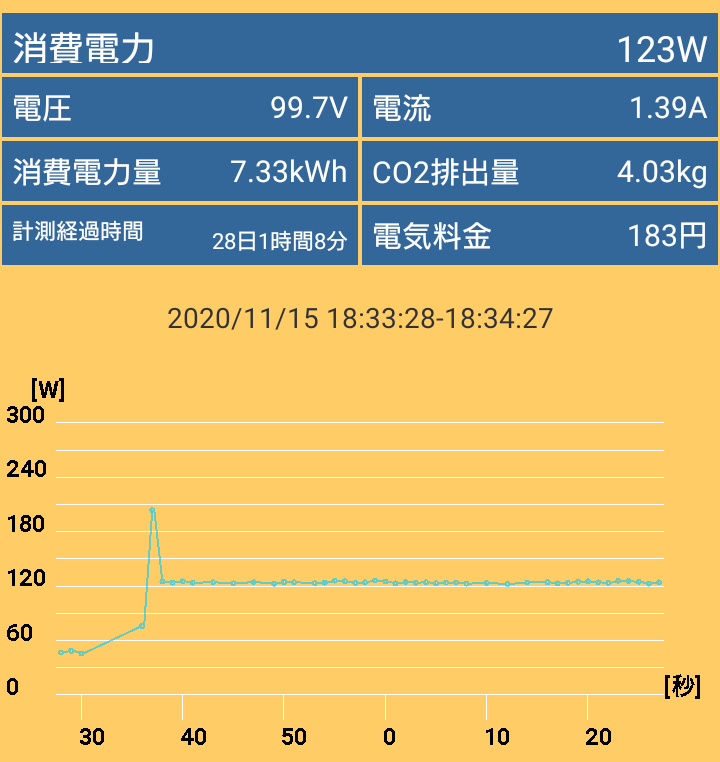
一方で主にGPUに対してフル負荷のかかる3DMark TimeSpy グラフィックテスト1では「GALLERIA XA7C-R37」のシステム消費電力は330W前後になります。3DMark TimeSpy グラフィックテスト1はGPUをフルに使うもののCPU負荷は軽いテストですが、CPUに同時に負荷がかかったとしてもせいぜいシステム消費電力は500W程度に収まるはずです。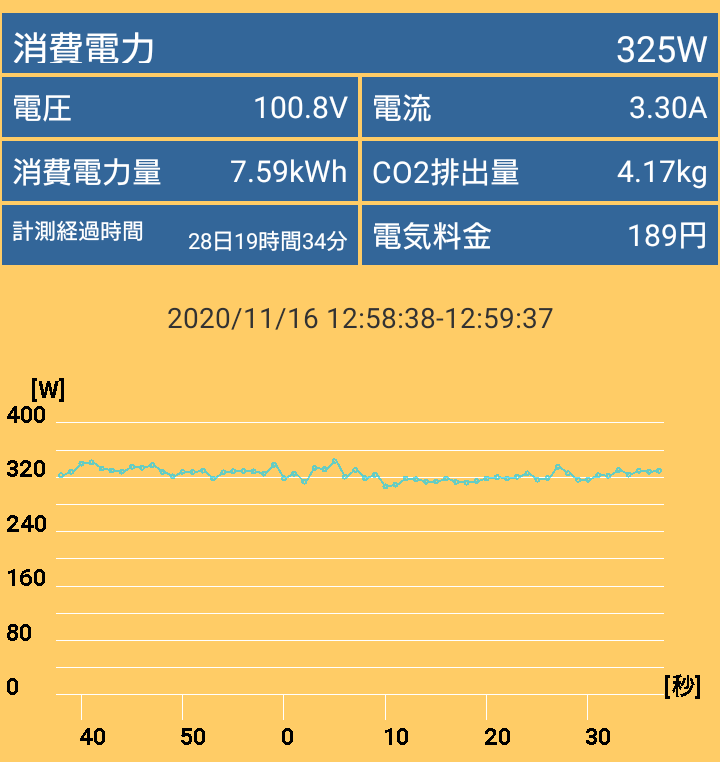
GALLERIA XA7C-R37のファンノイズについて
この章の最後に「GALLERIA XA7C-R37」のファンノイズをチェックしていきます。
まずアイドル時についてノイズレベルは33dB程度となりました。ファンが動作していることくらいは分かりますが、静音性は高く煩く感じることはまずないはずです。
続いて動画エンコードなどCPUにフル負荷のかかるタスクを実行した時のファンノイズについてですが、標準設定のPL1:65WであればCPUクーラー冷却ファンの速度もアイドル時と大差ないので、ノイズレベルは34dB程度です。こちらもファンノイズが煩く感じることはないはずです。
同じく動画エンコードなどCPUにフル負荷のかかるタスクを実行した時のファンノイズについてですが、今度はPL1:125Wに電力制限を解除した時です。ファンノイズのノイズレベルは38dB程度に達しており、ファンノイズをはっきりと知覚できますが、少し強めにエアコンが動いているかな、くらいなのでそれほど煩く感じることはないはずです。煩く感じるようなら、性能と静音性のバランスを考えるとPL1:100W前後に下げるのがいいと思います。
最後に、3DMark Time Spy Stress Testを使用したゲーミング負荷時のファンノイズについては、36dB程度でした。グラフィックボード冷却ファンが1800~1900RPM程度で動作しているのでノイズレベルの表示よりも多少煩く感じる傾向はありますが、それでもエアコンの動作音程度だと思います。
静音性を重視するなら温度に関する解説で言及したようにチューニングソフトからファン速度を1500RPM程度に下げるか、ケースファンの速度を逆に上げて騒音上のボトルネックになっているグラフィックボードがしっかり冷えるようにしてみてください。
「GALLERIA XA7C-R37」に採用されているマザーボード ASUS PRIME H470-PLUSではBIOSメニュー上でファン速度を手動で設定することも可能なので各自で上手い具合に設定しなおすのがオススメです。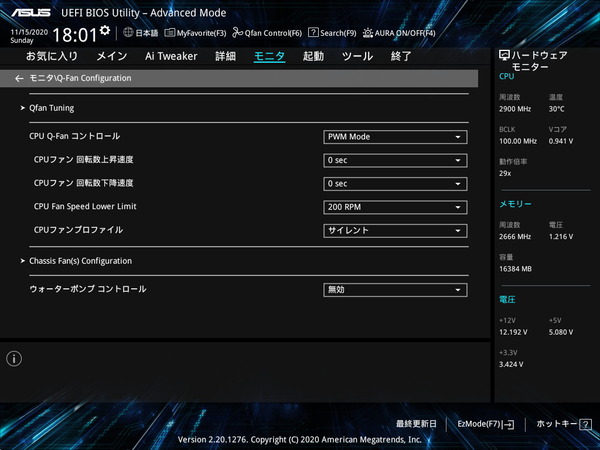
BIOS(UEFI)メニューにはPC起動中にDelキーを連打すれば入れますが、Windows上で作成できる再起動ショートカットを作成するという手もあります。非常に便利なのでオススメです。
GALLERIA XA7C-R37のCPU性能とGPU性能
最後に「GALLERIA XA7C-R37」のCPU性能とGPU性能をチェックしていきます。
GALLERIA XA7C-R37のCPU性能(クリエイティブタスク)
続いて「GALLERIA XA7C-R37」に搭載されたCore i7 10700のCPU性能に大きく依存する、クリエイティブタスクにおけるパフォーマンスをチェックしていきます。
「GALLERIA XA7C-R37」に搭載されたCore i7 10700は、8コア16スレッドのCPUであり、単コア最大動作クロックは4.8GHz、全コア最大動作クロックは4.6GHzです。
PL1:655Wの電力制限が仕様通り適用されている場合、3Dレンダリングや動画のエンコードなど全コアに対して大きく負荷がかかる時の実動クロックは3.3~3.4GHz程度となります。
「GALLERIA XA7C-R37」において8コア16スレッドCPUのCore i7 10700はPL1:65Wの電力制限によって全コア3.3~3.4GHz程度で動作するので、CPUのマルチスレッド性能を測定するベンチマークで定番のCinebench R15のスコアは1500程度、Cinebench R20のスコアは3500程度でした。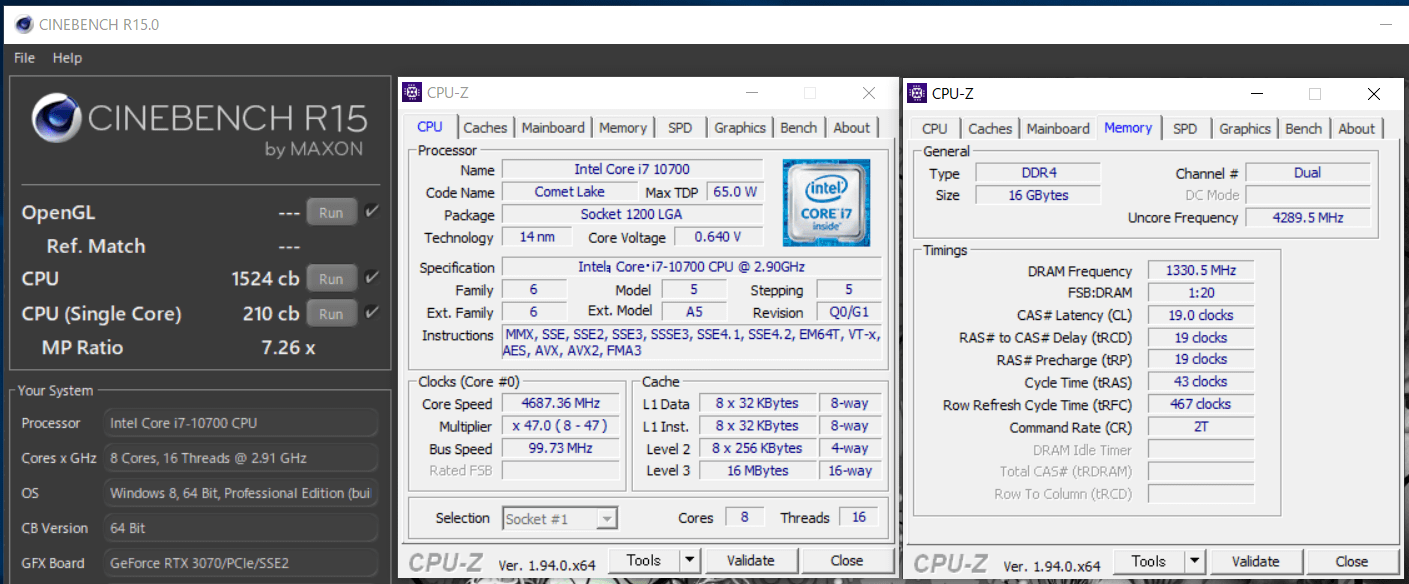
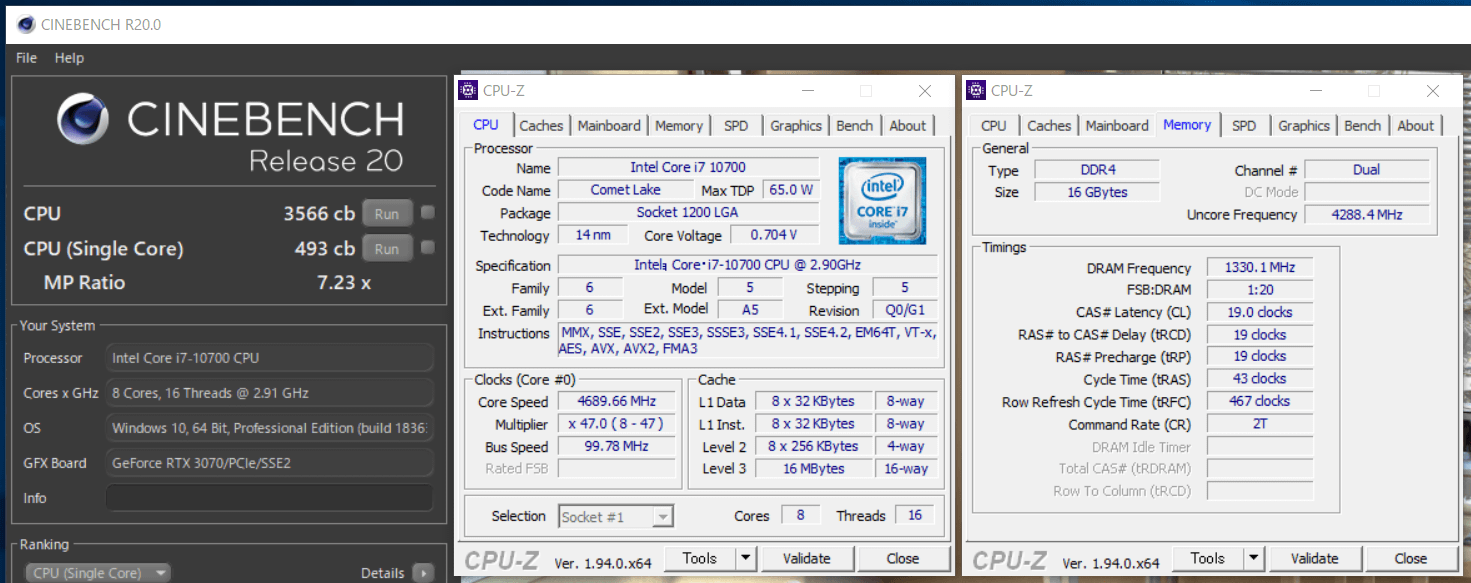
Intel製Core i7は8コア16スレッドCPUとして相応の性能が発揮できる全コア4.0GHz程度で動作するにはPL1:65Wは低すぎるので、PL1:100W前後で運用するのを当サイトでは推奨しています。
参考までに『PL1:95W、PL2:224W、Tau:28s』に設定するとCinebench R20のスコアは4200程度、『PL1:125W、PL2:224W、Tau:28s』に設定するとCinebench R20のスコアは4500程度まで大きく性能が向上します。もちろん発熱が大きくなりCPUクーラーは高速に動作して静音性とトレードオフになります。各自で好みの設定にチューニングしてみてください。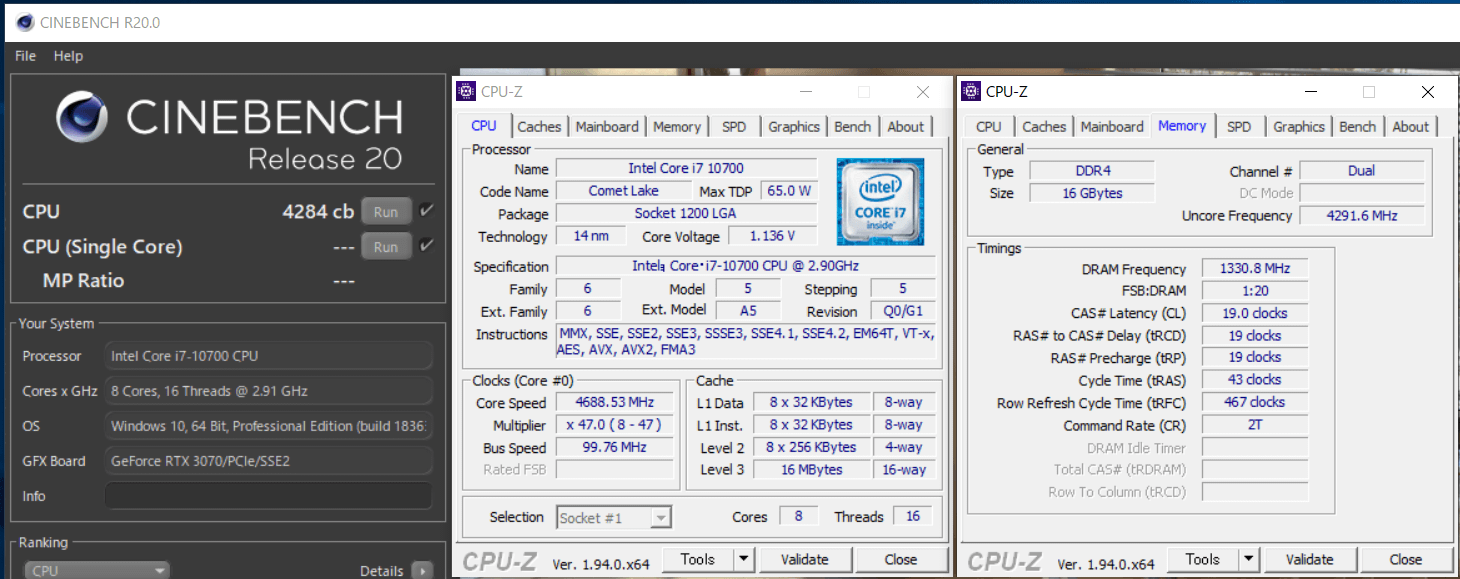
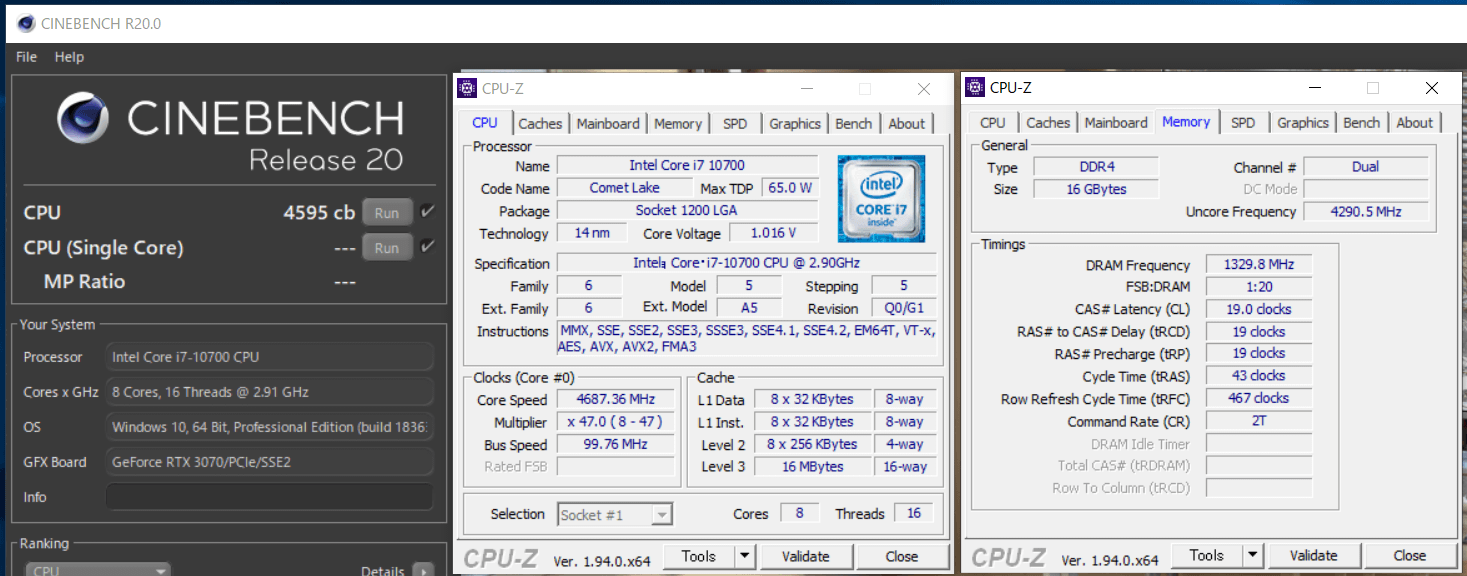
CPU性能の詳細な検証に用いるクリエイティブタスクについてはCPU使用率がフルロードになる3Dレンダリング、動画エンコード、RAW現像、ゲームビルドの4種類となっています。
具体的な測定内容は、3Dレンダリングはオープンソース3DCGソフト「Blender」の公式ベンチマークソフト、動画のエンコードは無料で利用できる動画編集ソフトとして国内外で多数のユーザーがいる「Aviutl」のx264エンコーダによる4K動画のエンコード、RAW現像はDxO PhotoLab(PRIMEあり、5472×3648解像度のRAW画像ファイル 100枚)、デモプロジェクト「Infiltrator」を使用したUnreal Engine 4によるゲームビルドです。
3DCGソフト「Blender」の公式ベンチマークソフトで測定する3Dレンダリング性能についてはレンダリング時間だけを見ても性能差が直感的にわかりにくいので、比較対象の中で最も遅いものを基準にして、「GALLERIA XA7C-R37」に搭載されるCore i7 10700を含めた各種CPUのレンダリング速度を性能比としてグラフ化しました。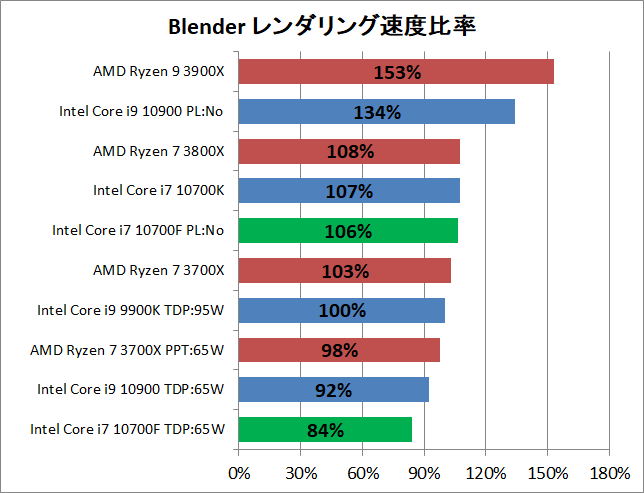
x264エンコーダによって3840×2160解像度の動画をH.264 (MPEG-4 AVC)の3840×2160解像度へエンコードした時のエンコード速度について「GALLERIA XA7C-R37」に搭載されるCore i7 10700を含めた各種CPUのベンチマーク結果を比較すると次のようになっています。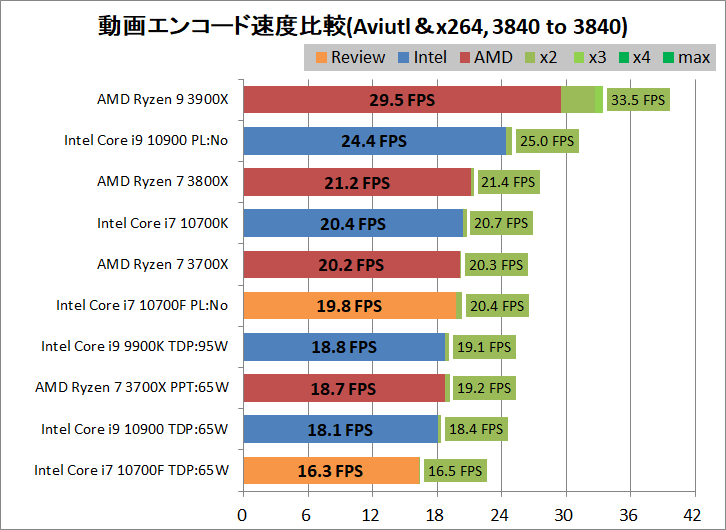
DxO PhotoLabによるRAW現像速度について「GALLERIA XA7C-R37」に搭載されるCore i7 10700を含めた各種CPUのベンチマーク結果を比較すると次のようになっています。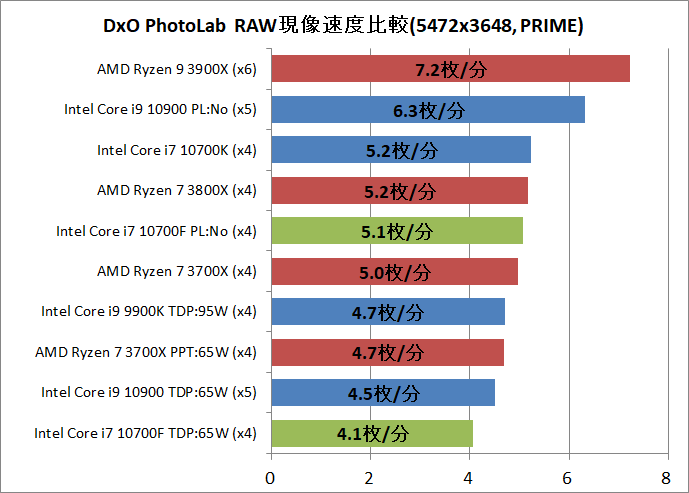
「Unreal Engine 4 – Infiltrator」のビルド性能については、ビルド時間だけを見ても性能差が直感的にわかりにくいので、比較対象の中で最も遅いものを基準にして、「GALLERIA XA7C-R37」に搭載されるCore i7 10700を含めた各種CPUのビルド速度を性能比としてグラフ化しました。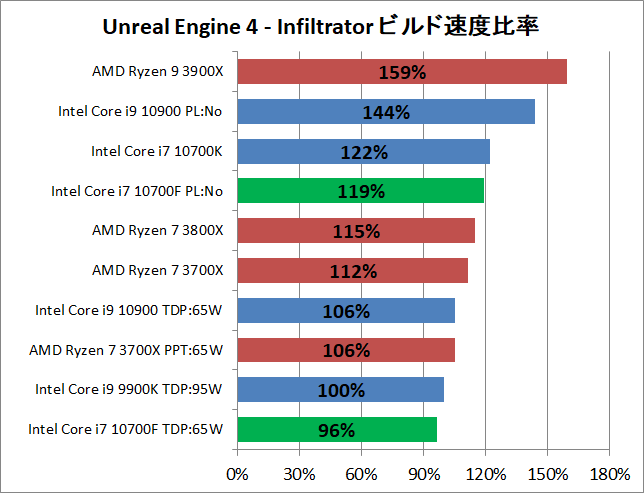
「GALLERIA XA7C-R37」に搭載されたCore i7 10700とiGPUの有無以外は同等スペックのCore i7 10700Fについて個別の詳細レビューを公開しているので、Core i7 10700について詳しくはこちらを参照してください。
・「Intel Core i7 10700F」をレビュー。4万円の8コア16スレッドCPUがIntelから!
GALLERIA XA7C-R37のGPU性能(PCゲーミング)
続いて「GALLERIA XA7C-R37」に搭載されたGPUであるGeForce RTX 3070のPCゲーミング性能についてチェックしていきます。
最初に補足として、「GALLERIA XA7C-R37」に搭載された「Intel Core i7 10700F」の場合は、200~300FPSの超高フレームレートでCPU負荷が比較的大きい状態でもCPU Package PowerはTDP65Wを下回るなら(もしくはTauのリセットが効く範囲内でのブーストが機能するなら)、全コア4.6GHzの高速動作となります。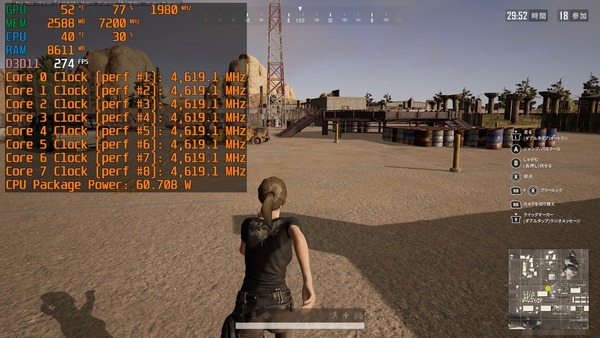
ただし「Intel Core i7 10700F」の場合はゲーム負荷時のコアクロックとPL1の関係に注意が必要です。
「Intel Core i7 10700F」は10コア/4.6GHzという多コア高クロックに対してTDP65WとPL1の値が小さいため、ハイフレームレートなPCゲーミングなど一部のCPU負荷の高いゲーミングシーンにおいて、PL1以上のCPU負荷がTauを超過する長時間に渡って発生する可能性があります。
一例としてAssassin’s Creed Odysseyでは100FPSを超えるハイフレームレートでCPU負荷をかけるとCPU Package Powerが80W~90Wで推移します。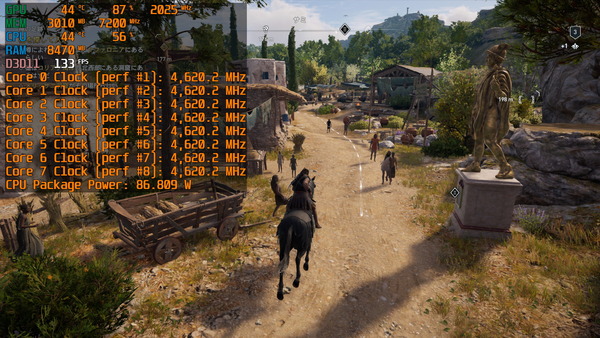
上のようにPL1を超えるCPU負荷が発生すると、Tauの時間内であれば(リセットが効く限りは繰り返しも可)、全コア4.6GHzで動作しますが、連続してTauの制限時間を超過すると、PL1:65Wの電力制限が発生し、コアクロックが低下します。こうなると当然CPUボトルネックが強まって、全コア4.6GHz動作の時よりもフレームレートが低下する可能性が高くなります。
ゲーム中にPL1:65Wの電力制限が発生した時の実動クロックは、上の章で紹介したクリエイティブタスクで100%負荷がかかった時のように全コア3.3GHzまで下がることは基本的になく、その時のCPU負荷によって前後しますが、現実的には4.3~4.6GHzの範囲内で変動すると思います。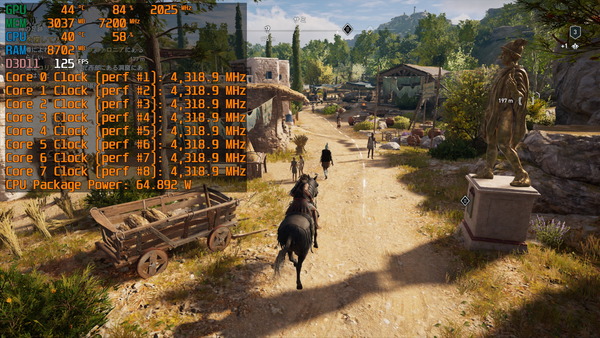
国内最大手かつ大人気のMMO RPG「ファイナルファンタジーXIV」の2019年最新大型アップデート「FFXIV: 漆黒のヴィランズ」の公式ベンチマークソフトで「GALLERIA XA7C-R37」のPCゲーミング性能を測定してみました。(FF14ベンチはスコア10000を超えるとメモリやCPUのボトルネックベンチになるためGPUだけ高速になってもスコアに差が出なくなります。)
「GALLERIA XA7C-R37」はフルHD解像度のグラフィック設定:最高品質においてベンチマークスコアは14000オーバーとなっており、快適度評価も「非常に快適」をマークしています。FFXIV: 漆黒のヴィランズの公式ベンチマークソフトでは総合スコアを1.5×100で割った値がちょうど平均FPSなので、「GALLERIA XA7C-R37」ならFFXIV: 漆黒のヴィランズを4K解像度で平均60FPSオーバーの滑らかなプレイも余裕です。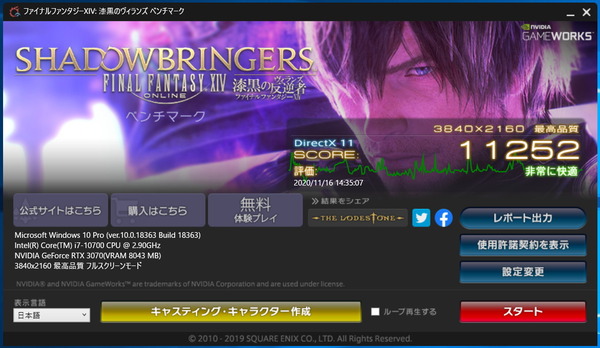
また2019年最新PCゲームと比較しても高画質でグラフィック負荷が重いPCゲームに分類されるシングルプレイ用ロールプレイングゲーム「ファイナルファンタジーXV」の公式ベンチマークソフトで「GALLERIA XA7C-R37」のPCゲーミング性能を測定してみました。
「GALLERIA XA7C-R37」は4K解像度のグラフィック設定:高品質においてベンチマークスコアは5000オーバーとなっており、快適度評価も「やや快適」をマークしています。ファイナルファンタジーXVの公式ベンチマークソフトでは総合スコアを100で割った値がちょうど平均FPSなので、GeForce RTX 3070を搭載する「GALLERIA XA7C-R37」ですら平均60FPSを若干下回りますが、専用のテンサーコアを使用したディープラーニング(深層学習)によるアンチエイリアス/超解像機能「DLSS(Deep Learning Super Sampling)」を使用すれば、4K/60FPSで快適にプレイが可能です。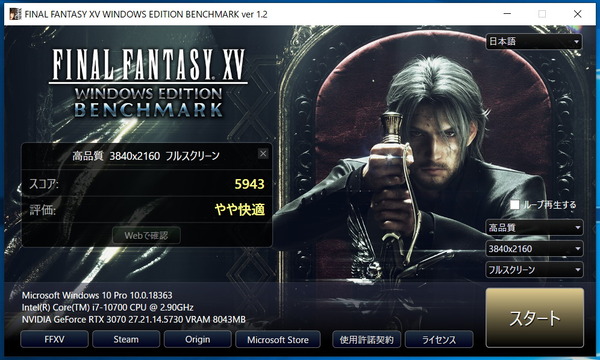
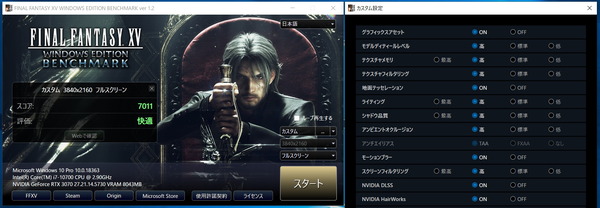
GeForce RTX 3070は、前世代同クラスとGeForce RTX 2070と比較して平均して40%以上、ベストケースでは50%以上の性能を発揮、さらに前世代最上位GeForce RTX 2080 Tiと比較しても15%近く低い消費電力で同等のグラフィック性能を実現しており、前世代から圧倒的な飛躍を遂げています。
次世代スタンダードなWQHD/144Hz+がRTX 3070には特にオススメですが、他にもフルHD/240FPSのスーパーハイフレームレートや4K/60FPSのラグジュアリーな超高画質など幅広いPGゲーマー層にマッチし、499ドルからという手ごろな価格も相まって新定番なミドルハイクラスGPUです。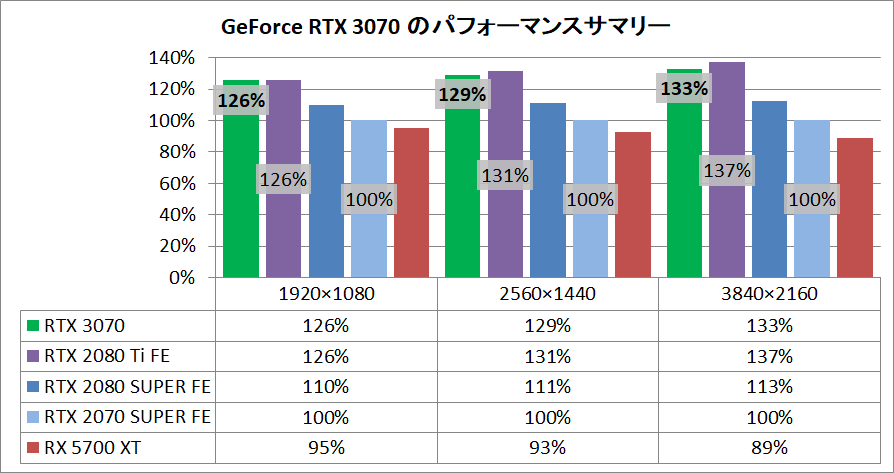
GeForce RTX 3070搭載BTO PCは上述の通り前世代最上位RTX 2080 Tiとほぼ同等のグラフィック性能ながら、RTX 2080 Ti搭載BTO PC(2020年2月時点)と当サイト推奨構成で比較して10万円も安価に購入でき、コストパフォーマンスが非常に優れています。
GeForce RTX 3070の性能については同GPUを搭載したグラフィックボードの個別レビューの中で、個別ゲームタイトルに関するベンチマークなど詳細に言及しているのでこちらを参照してください。
・「ZOTAC GAMING GeForce RTX 3070 Twin Edge」をレビュー
GALLERIA XA7C-R37のレビューまとめ
最後にIntel Core i7 10700とNVIDIA GeForce RTX 3070を搭載したゲーミングBTO PC「GALLERIA XA7C-R37」を検証してみた結果のまとめを行います。簡単に箇条書きで以下、管理人のレビュー後の所感となります。
良いところ
- ゲーム実況にも対応できる8コア16スレッドCPUのCore i7 10700を搭載
- 4K/60FPSやFHD/240FPSで最新ゲームがプレイ可能なGeForce RTX 3070を搭載
- RTX 3070は3スロット占有大型クーラー搭載オリファンモデルで静音性も優秀
- マザーボードは自作PC向けに市販されている「ASUS PRIME H470-PLUS」
- システムストレージは連続読み出し3GB/s超のPCIE3.0x4対応NVMe M.2 SSD
- システムストレージのM.2 SSDには放熱ヒートシンクを搭載
悪いところor注意点
- 8コア16スレッド相応の性能を出すためCore i7 10700はPL1:100W前後への解除を推奨
- 標準構成ではシステムメモリがCPU定格2933MHzではなく2666MHz
8コア16スレッドCPUのCore i7 10700とハイコストパフォーマンスなミドルハイクラスGPUであるGeForce RTX 3070を搭載した「GALLERIA XA7C-R37」は、次世代スタンダードなWQHD/144Hz+、4K/60FPSのラグジュアリーな超高画質、フルHD/240FPSのスーパーハイフレームレートなど幅広いPGゲーマー層にマッチするだけでなく、8コア16スレッドCPUの優れたマルチスレッド性能によって高品質なゲーム実況も行うことが可能なBTO PCです。
「GALLERIA XA7C-R37」のRTX 3070グラフィックボードについてはドスパラ専売のPalit製オリファンモデル「Palit GeForce RTX 3070 GamingPro」が採用されています。GPUクーラーはRTX 3090/3080のGamingProと共通なのでTGPが100Wも低いRTX 3070なら当然のように冷え、静音性も十分でした。ブロアーファン型の廉価品が内蔵されていてゲームプレイ中にファンノイズが煩いということないので安心してください。
PCケースについても注目ポイントは多く、新生GALLERIAでリニューアルされた「ガレリア専用 SKケース (ATX)」は、近年の自作向けPCケースのトレンドをふんだんに取り入れ、デザイン面では鮮やかな青色メッシュを組み込むなど美しさの中にユニークさも感じられ、自作er目線でも高評価なPCケースでした。自作PC入門への第1歩としても良い出来栄えで、今後中身を総取っ換えするとしても長く使えるPCケースだと思います。
中でも特に注目なのは1kg超のグラフィックボードを確実に保持できるGPUホルダー「リジッドカードサポート」です。これに関しては自作PC向けケースを超えているというか、組み立て済みで輸送時の破損を気にするBTO PC専用筐体だからこそ、考え抜かれた構造です。
2020年9月に発表されたNVIDIAの次世代GPU”GeForce RTX 30シリーズ”のハイエンドモデルであるRTX 3090やRTX 3080を搭載したグラフィックボードは巨大かつ重量も非常に大きいのですが、単純に下から支えるだけでなく、挟み込んで上下左右の振動からしっかりと保持する構造のリジッドカードサポートは、輸送時の破損の心配がなく、長期的観点でもグラフィックボードの基板たわみやPCIEスロットの垂れ下がりを防止してくれるユーザーフレンドリーな独自機能です。
ドスパラのBTO PCは「当日で出荷可能、カスタマイズしても3日」というモデルも多く、BTO PCメーカー各社の中でも納期に関する面では頭一つ飛び抜けて速いのが特徴です。今回レビューした「GALLERIA XA7C-R37」は2020年11月現在、RTX 3070が発売されたばかりという事情もあって『1週間程度で出荷』と納期は標準的ですが、供給が安定するにつれて今後は次第に早くなっていくと思います。
以上、「GALLERIA XA7C-R37」のレビューでした。
ドスパラのゲーミングブランド「GALLERIA(ガレリア)」で販売されるゲーミングBTO PCの特徴や賢い選び方、おすすめのモデルについてはこちらの記事も参考にしてください。
・ドスパラ「GALLERIA」のおすすめゲーミングBTO PCの選び方
記事が参考になったと思ったら、ツイートの共有(リツイートやいいね)をお願いします。
Core i7 10700とGeForce RTX 3070を搭載するハイパフォーマンスなゲーミングBTO PC「GALLERIA XA7C-R37」をレビュー。
RTX2080Ti搭載と同性能で10万円も安価なRTX 3070搭載BTO PCの実力を徹底検証。30cm長&3スロットの大型グラボをガッチリ支える独自GPUホルダーも魅力!https://t.co/4zbbb4JotH
— 自作とゲームと趣味の日々 (@jisakuhibi) November 16, 2020
関連記事
・おすすめBTO PCまとめ。予算・性能別で比較。カスタマイズ指南も
・RTX 3070搭載のおすすめゲーミングBTO PCを徹底比較!
・RTX 3080搭載のおすすめゲーミングBTO PCを徹底比較!
・RTX 3080 Ti搭載のおすすめゲーミングBTO PCを徹底比較!
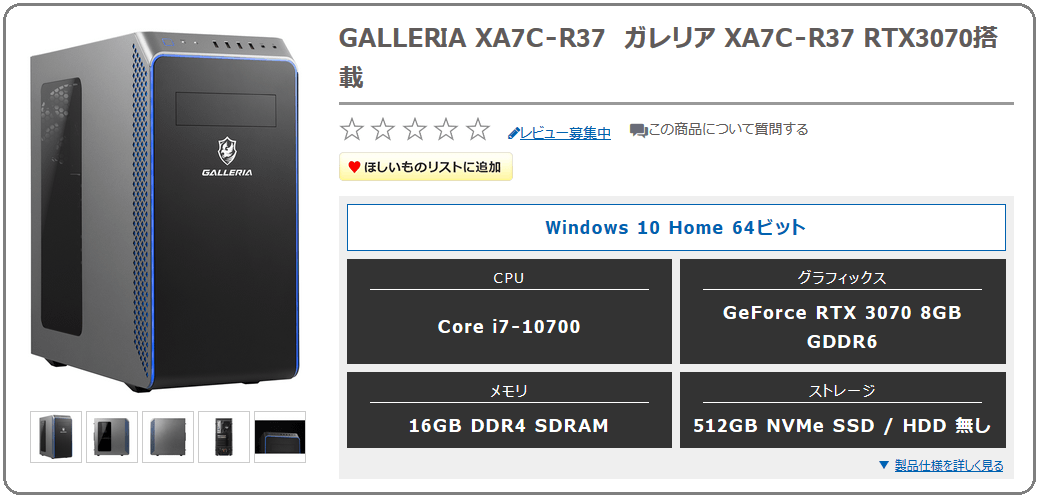

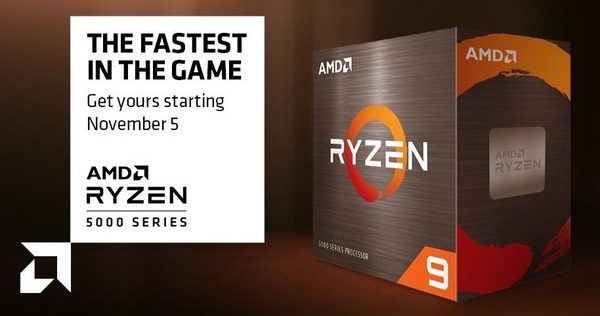









コメント